Cuando se ven los detalles del consumo de almacenamiento, se ve que los datos del sistema del iPhone son demasiado grandes, lo que lleva al problema del almacenamiento completo del iPhone? Los usuarios con un iPhone de poca capacidad suelen recibir el mensaje de que el almacenamiento está lleno, ¿qué hacer?
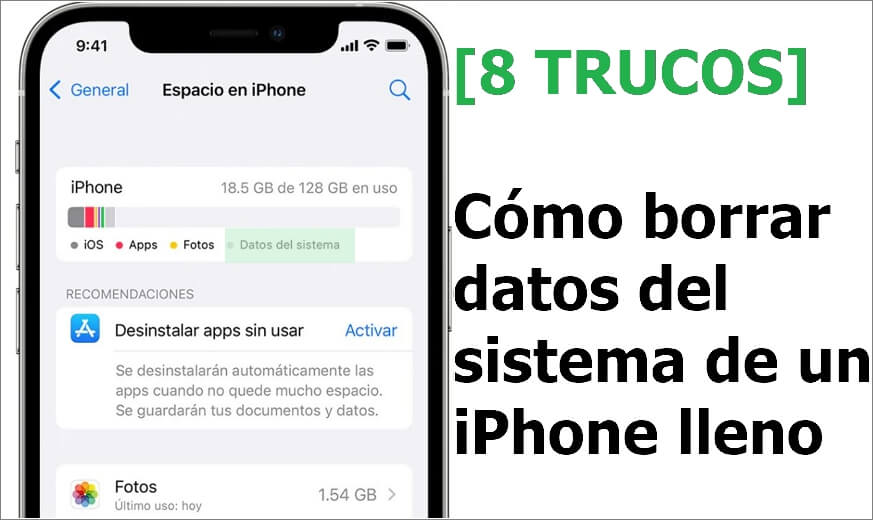
Esto es lo que veremos a continuación, tenemos 8 trucos sobre cómo borrar datos del sistema iPhone.
¿Qué son datos del sistema en iPhone?
El almacenamiento de datos del sistema del iPhone se conocía originalmente como "Otros datos". El nombre "Datos del sistema" sólo existe desde el cambio de nombre de iOS 15, pero los datos incluidos son los mismos. Los datos del sistema del iPhone (otros) incluyen:
Archivos temporales del sistema
Caché de aplicaciones y Safari
Registros
Una base de datos Cloudkit
Idiomas de traducción offline
Datos del llavero local, etc
¿Cómo eliminar datos del sistema en iPhone?
Hay 8 mejores maneras de navegar para eliminar otros datos del sistema en iPhone. Estos consejos son los siguientes.
Consejos antes de eliminar otros datos del sistema iPhone:
Si elimina accidentalmente imágenes importantes, registros de chat, mensajes o registros de navegación web DURANTE EL PROCESO, no olvide usar el recuperador de datos iPhone profesional iMyFone D-Back, que puede ayudarlo a recuperar los datos eliminados del sistema en 5 minutos. Admite la recuperación de más de 18 tipos de datos, de forma segura y confiable, ¡con iMyFone D-Back puede borrar datos del sistema iPhone para lo que quiera!
Ahora lea estos 8 trucos para borrar otros datos del sistema iPhone
1 Cómo eliminar datos del sistema iPhone con eliminar el historial de navegación
Cuando se utiliza Safari para navegar por sitios web, todo el historial de navegación, las cookies y otros datos de navegación se almacenan temporalmente en el dispositivo. Esta información se conoce como datos del iPhone.
Para eliminarlos, basta con ir a "Ajustes", seleccionar Safari y pulsar la opción "Borrar historial y datos de sitios web". ¡Por fin, válida!
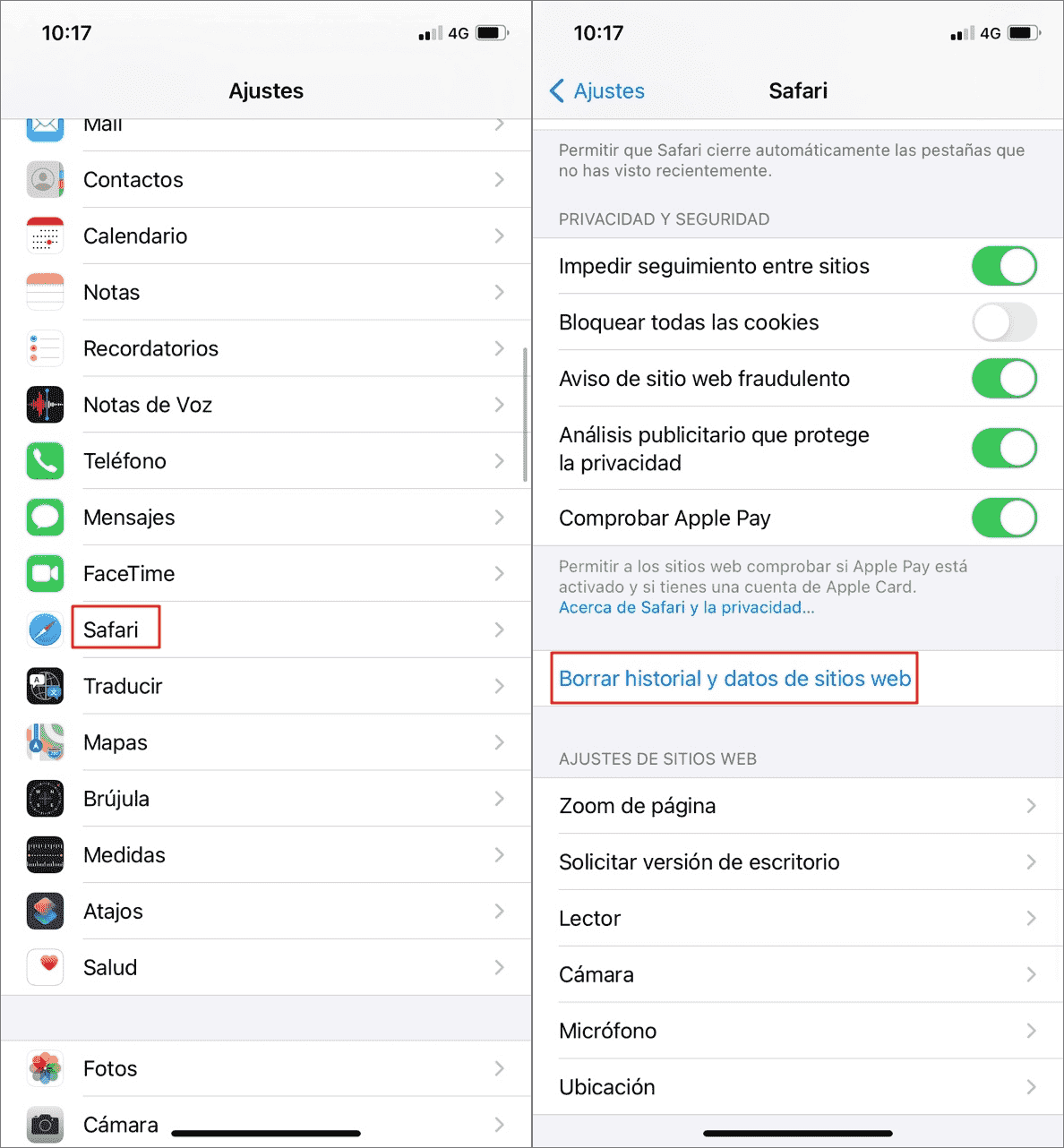
2 Borrar automáticamente el historial de mensajes
Si su objetivo es eliminar otros datos del sistema del iPhone, también debería pasar por la eliminación automática del historial de mensajes. En otras palabras, es importante proceder a la eliminación de los mensajes antiguos que tienes en su iPhone. Para ello, es necesario que :
Vaya a "Ajustes" > "Mensajes" en tu iPhone.
A continuación, desplace por las secciones y haga clic en "Conservar mensajes".
Por último, elija una de las dos opciones: eliminación después de 30 días o después de un año.
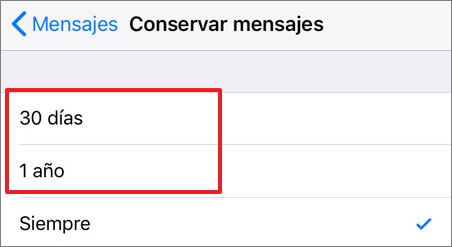
Todos los mensajes de texto se borrarán por completo justo después del periodo establecido. Y entonces usted tendrá un montón de espacio de almacenamiento del sistema del iPhone de vez en cuando.
3 Cómo borrar datos del sistema en iPhone con eliminar fotos de la papelera de reciclaje
Para eliminar otros datos del sistema del iPhone, es posible borrar rápida y sencillamente las fotos, que se mantendrán en la carpeta "Recientemente eliminadas" de la aplicación "Fotos" durante un mes por defecto.
Para ello, dirija a la aplicación "Fotos" > "Fototeca", haga clic en "Eliminado", pulse "Seleccionar" y luego "Eliminar todo".
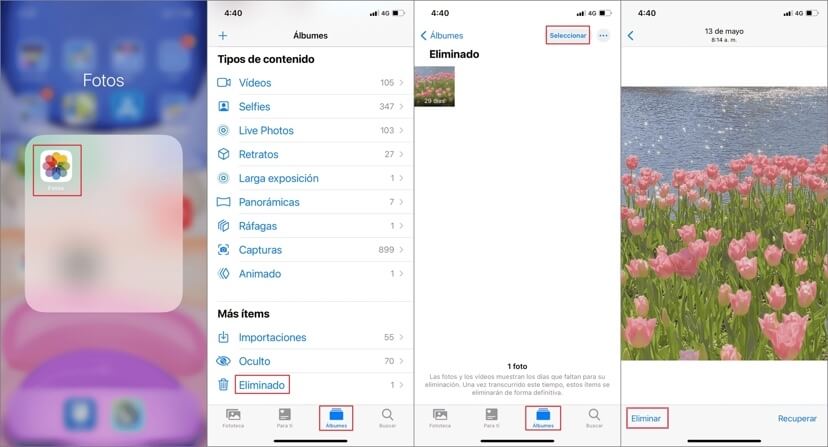
4 Eliminar o desinstalar aplicaciones o juegos poco utilizados
Para reducir los datos del sistema del iPhone, tiene la posibilidad de descargar o eliminar aplicaciones. Para descargar una aplicación, vaya a la sección "Ajustes" y pulse sobre "General" y luego sobre "Almacenamiento".
Cuando se descarga o desinstala una aplicación, su icono se elimina pero sus datos permanecen en el smartphone. Eliminar la aplicación es igual de sencillo. Pero, a diferencia de la descarga, elimine tanto el icono como todos los datos de la aplicación.
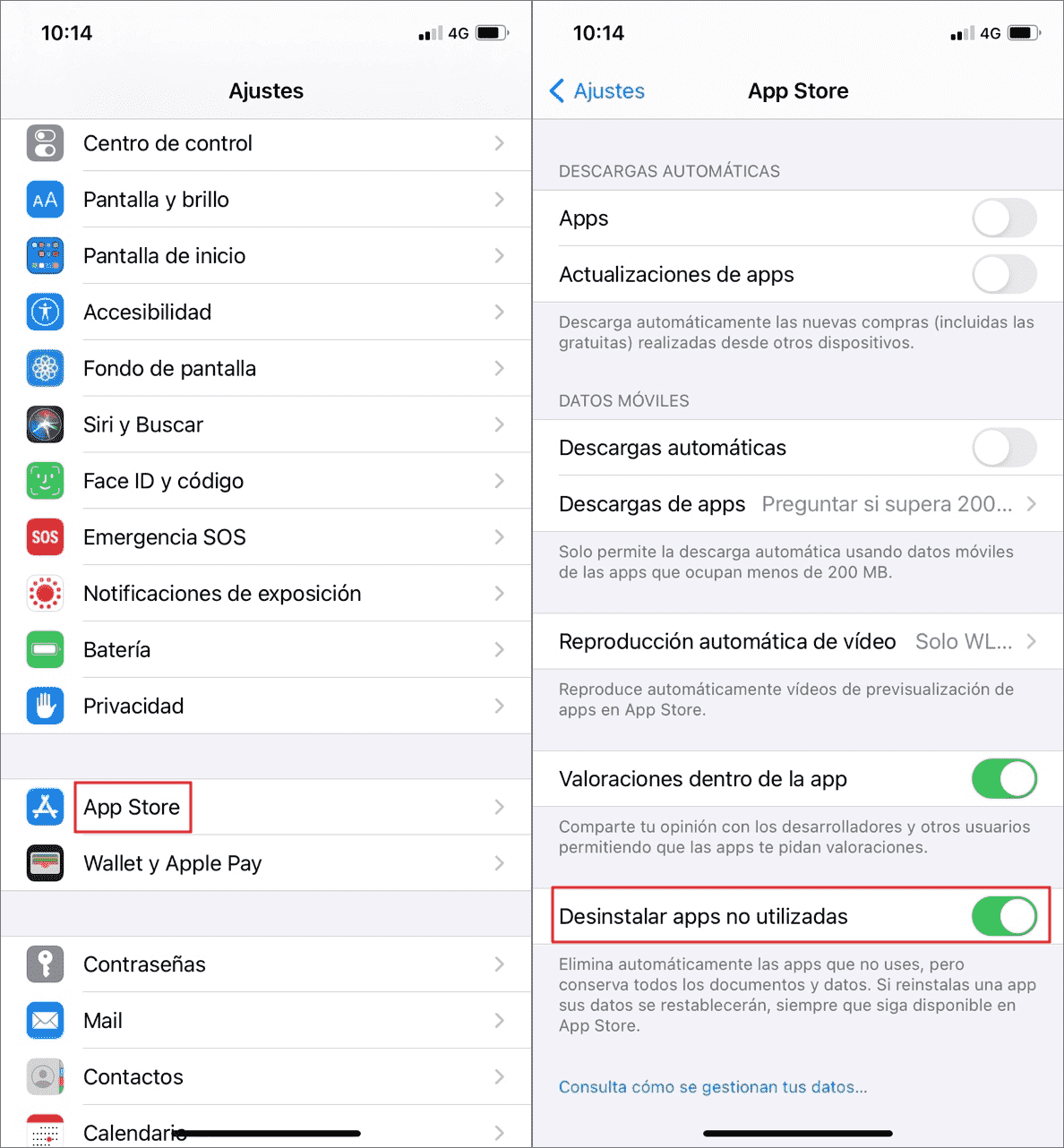
5 Utilizar recomendaciones para optimizar el almacenamiento del iPhone
Los smartphones iPhone ofrecen a los usuarios una serie de pasos para eliminar los archivos de sistema del iPhone. Estas soluciones no son triviales, pero le ayudarán a optimizar el almacenamiento del sistema de su iPhone.
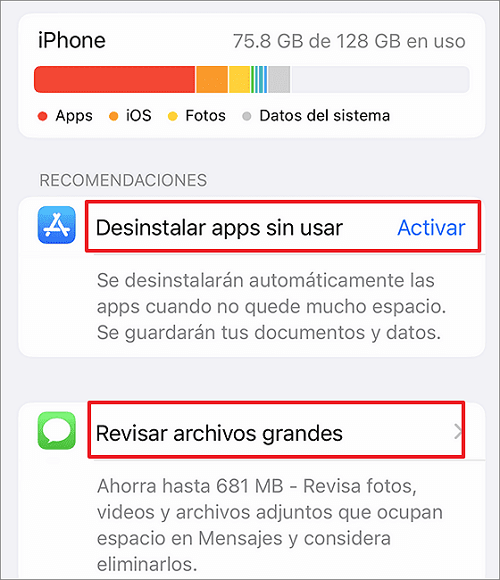
6 Cómo borrar los datos del sistema iPhone vía reiniciar el iPhone
Si los datos del sistema del iPhone son demasiado grandes, esto es posible gracias a Reboot integrado en tu iPhone. Reiniciar el iPhone también es un truco para deshacerse de otros datos del sistema del iPhone. Es algo sencillo de hacer.
iPhone XS (Max)/XR/11/12/13/14: Pulse rápidamente el botón de subir el volumen. Haz lo mismo con el botón "Volumen + Abajo". Mantenga pulsado el botón de bloqueo hasta que aparezca el logotipo de Apple.
iPhone 7/8: Pulse simultáneamente "Bajar volumen" + "Bloquear" hasta que aparezca el logo de Apple.
iPhone 6 y modelos anteriores: Pulse simultáneamente los botones "Inicio" + "Bloqueo" durante 10 segundos. En cuanto aparezca el logotipo de Apple, suelte los botones.
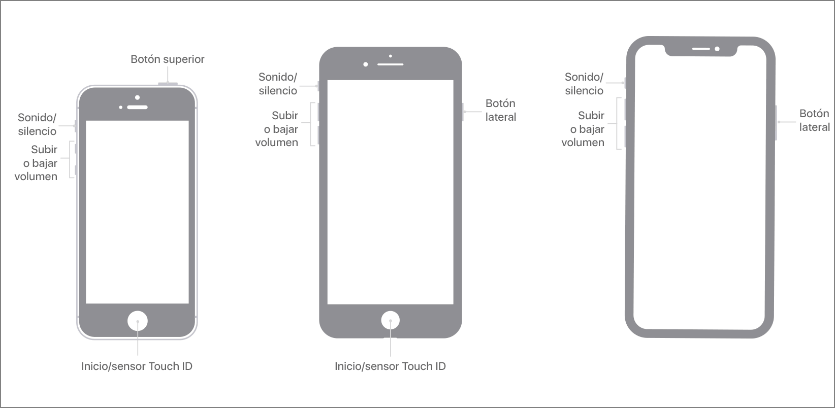
7 Cómo borrar otros datos del sistema en iPhone con actualizar el Software
Cuando los datos del sistema del iPhone son anormales, se recomienda comprobar y actualizar la versión del sistema iOS primero. La actualización de iOS reorganizará el espacio de almacenamiento del "sistema", lo que puede vaciar los demás datos del sistema del iPhone.
Pasos: Vaya a Ajustes > General, seleccione "Actualización de software" y haga clic en "Descargar e instalar", espere a que se complete la actualización y confirme los datos del sistema del iPhone.
8 Repaldar y restablecer iPhone para eliminar datos de sistema en iPhone
Cuando los datos del sistema del iPhone son demasiado grandes, se puede hacer una copia de seguridad a través de iTunes o iCloud, a continuación, restablecer el iPhone y restaurar la copia de seguridad, los datos del sistema se puede reducir de varias decenas de GB a menos de 10 GB, que es una forma relativamente eficiente para borrar los datos del sistema del iPhone.
Paso 1. Haga una copia de seguridad de su iPhone en su ordenador o directamente en iCloud a través de iTunes.
Paso 2. Vaya a "Ajustes" > "General" > "Restablecer" > "Borrar contenidos y ajustes".
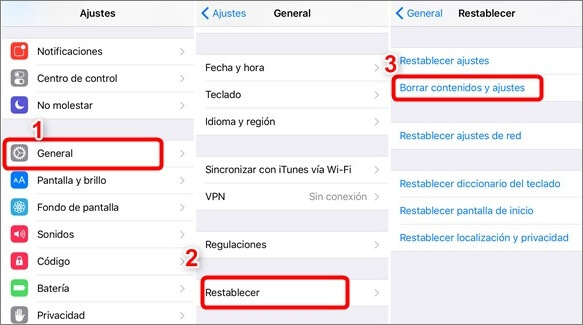
Paso 3. Después de reiniciar su iPhone, siga las instrucciones de la interfaz para realizar los ajustes paso a paso y restaurar la copia de seguridad en el iPhone.
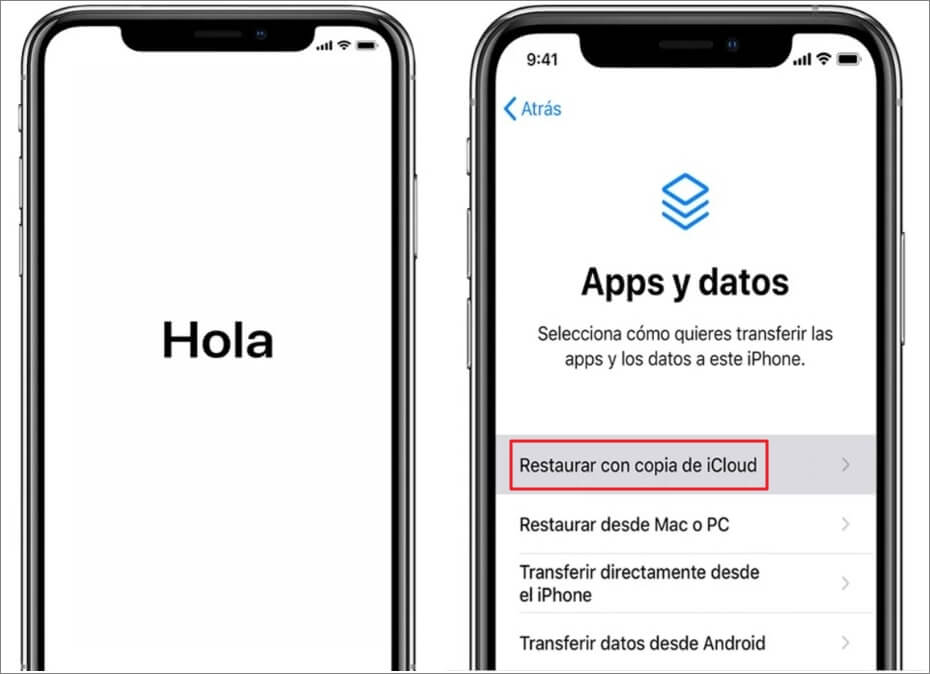
Resumen
Después de la introducción anterior y la operación práctica, usted sabe cómo borrar datos de sistema iPhone. Pero, si borra datos importantes por accidente, utilice iMyFone D-Back para recuperarlos. ¡Le Ayudará a restaurar sus datos eliminados de iPhone en tres pasos sencillos!

